今天图老师小编要跟大家分享Word2007插入特殊字符方法,精心挑选的教程简单易学,喜欢的朋友一起来学习吧!
【 tulaoshi.com - word 】
在用Word的时候我们需要插入特殊字符,但是怎么插入呢,很多人也许不明白这其中的技巧,今天图老师小编就给大家简单了说明步骤吧:
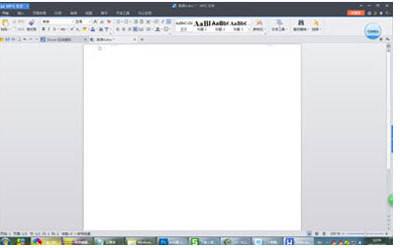
word
1、单击要插入特殊字符的位置。
2、在插入选项卡上的符号组中,单击符号,然后单击其他符号。
3、单击特殊字符选项卡。
4、单击要插入的字符,再单击插入。
5、单击关闭。
有时候需要再页眉上加入自己需要的东西,但是这个页眉要怎么修改呢,事实上很简单,只要几步就能搞定了。通过在Word2010库中添加自定义内容,可以提高用户的工作效率。当用户不再需要自定义的内容时可以将其删除,以删除自定义页眉为例,操作步骤如下所述:
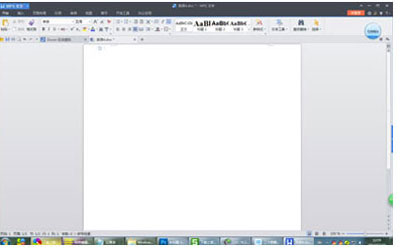
word
第1步:打开Word2010文档窗口,切换到插入功能区。在页眉和页脚分组中单击页眉按钮。在打开的页眉库中右键单击用户添加的自定义库,并选择快捷菜单中的整理和删除命令。
第2步:打开构建基块管理器对话框,单击删除按钮。在打开的是否确认删除对话框中单击是按钮,并单击关闭按钮即可。
word使用技巧有很多,比如很多上班族特别是有业务来往的必须要在文档里面留下自图老师己的信息,而这样的信息要怎么插入呢?图老师小编这就告诉大家。
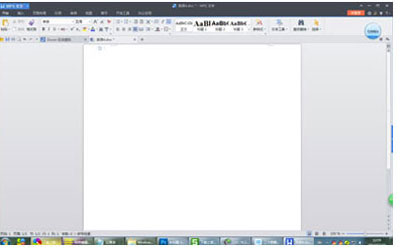
word
公司名称、公司住址、联系电话、联系人姓名、QQ号码
(本文来源于图老师网站,更多请访问http://www.tulaoshi.com/wjc/)可以先选定这些内容,再单击工具→自动更正→在替换框中输入标记名称(如公司信息)→添加→确定,以后凡是在文档中要用到这个信息的地方键入公司信息(不要引号)这几个字后就自动替换成:
公司名称、公司住址、联系电话、联系人姓名、QQ号码
(本文来源于图老师网站,更多请访问http://www.tulaoshi.com/wjc/)说明:有些输入法不支持这个功能,键入标记名称后要按一下空格才行。
不想让人知道自己是文档的创建者,其实是有方法的,那就是把那些信息删除掉,事实上删除就是一个简单易懂的操作。在Word办公软件中,只要你在计算机上创建了,并且制作了一个Word文档,计算机上面一定回有你的信息和资料。如果不想让别人知道此文档是你创建的,或者修改过痕迹。该怎么办呢?其实Word中早已有了这项功能,可以轻松删除你的信息。
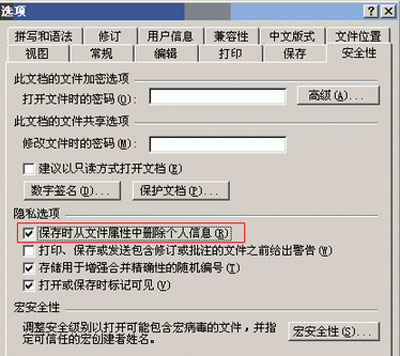
Word2003教程之删除文档创建者的个人信息
打开Word文档打开工具--》选项--》安全性,将保存时从文件属性中删除个人信息勾选,然后确定。(如图)
保存好后,以后每次保存时都会清除你的个人信息或用一些常用的资料来替换你的信息,这样是不是显得更加安全了。
(本文来源于图老师网站,更多请访问http://www.tulaoshi.com/wjc/)在编辑文档的时候需要用到图片,有时候用到的图片或许不止一张,如果要同时插入那么要怎么做呢?事实上这并不是难事。最近在用Word编写一本书籍,书内含有许多丰富的图片。但是在插入图片时,每次都要一张张的插入,这样的话,图片一多,就显得非常烦琐,有时候还会弄错。有没有什么简单的方法,可以一次性插入多张或者所有的图片呢?
其实一次插入多个图片非常简单,下面就一起来看看如何插入多个图片吧!
①打开Word文档,依次打开菜单栏上的插入--》图片--》来自文件;
②在弹出插入图片对话框中选择存放图片的位置,此时按住 Ctrl 键,你就可以用鼠标选择多张图片了,当然你也可以按 Shift 键,然后单击选择多个图片,最后插入即可。(如果路径下全部是需插入的图片,你可以直接按快捷键 Ctrl+A 全选,全部插入。)
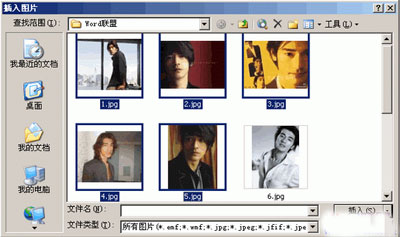
Word文档的使用几率比PDF文档还要高些,不少朋友不太能够习惯PDF的操作。想要将PDF的文档放在Word文档中,并将其打印,这个方法可行吗?图老师小编肯定地告诉大家可以的。下面就来看看Word文档打印PDF文档的方法。
1、双击Acrobat9pro.exe文件,安(图老师整理)装Acrobat9pro软件,进入下一步。
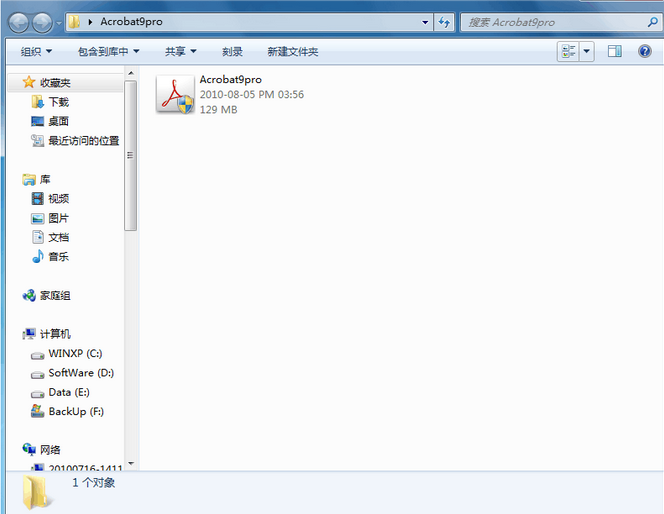
Acrobat9pro
2、打开控制面板-》硬件和声音-》设备和打印机,出现Adobe PDF打印机,进入下一步。
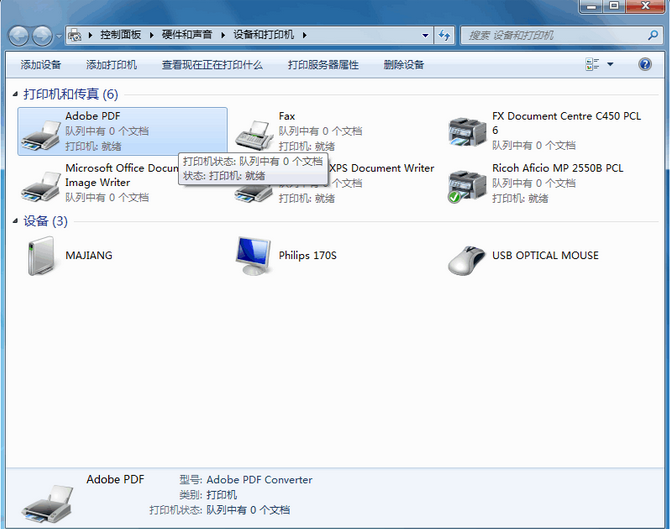
打印机
3、选择打印的Word文档,点击文件-》打印,进入下一步。
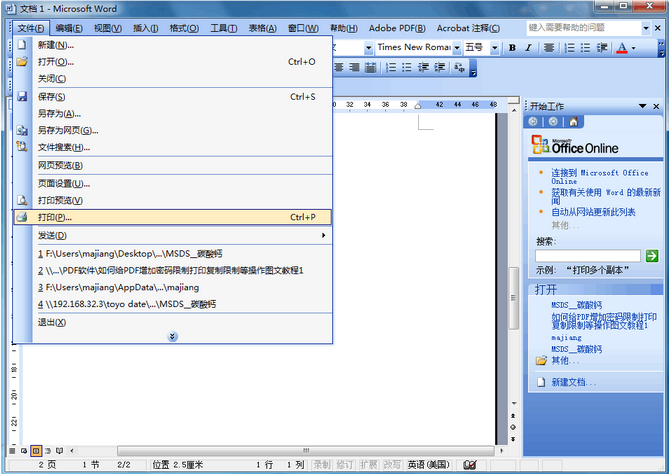
选项Word文档
4、选择Adobe PDF打印机,单击确定,进入下一步。

PDF打印机
5、选择位置,单击保存,操作完成。(说明:本方法,对于其他产品,同样适用。)
Hyper Cache 是非常小巧但很强大的WordPress缓存插件,设置简单,完美支持Gzip压缩,可缓存404页,重定向页面等,之前的版本不能生成纯静态的HTML文件,而目前的新版本则是可以生成HTML文件的。
为什么使用Hyper Cache来进行缓存?
Hyper Cache现在已经支持纯静态的HTML文件,缓存效果也比之前的版本强许多,另外Hyper Cache是目前三大缓存插tulaoshi.com件中占用服务器资源最小的一个(其他两个是什么,就不用我说了吧,大家应该都知道吧),非常适合像我这样的个人站点。
说一下本站启用Hyper Cache的原因:由于本站服务器在海外,国内访问较慢,安装了hyper cache以后速度明显提升。如果你的网站访问速度本身就已经很快,完全没有必要安装缓存插件。
hyper cache安装
后台--插件--安装插件,直接搜索hyper cache可以直接安装。新版本没有多国语言的支持,不过英文操作起来难度也不大,还是比较容易的,在下面的设置中我会对常用的功能做一个讲解。
hyper cache设置
Hyper Cache插件安装成功以后不会马上生效,需要我们在wp-config.php 的 ?php 后面添加下面的代码才会生效。
define('WP_CACHE', true);
安装成功以后会在后台--设置中看到Hyper Cache选项,点开如下图所示(部分截图)
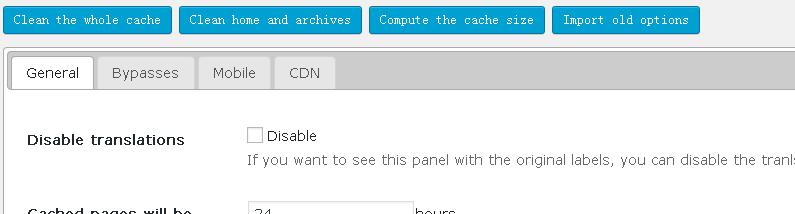
下面说一样常用的功能和设置
最上面的四个蓝色按钮是对目前缓存的操作,其中最重要的是前面两项。
clean the whole cache
清除整个缓存
clean home and archives
清除主页及文章缓存。
具体选项有四个选项卡,分别是常用(General)、高级(bypasses)、移动(Mobile)、CDN加速(CDN)
注:我英文水平差,真不知道bypasses这个词是什么意思,我理解为高级。
常用(General)
关于Hyper Cache的一些常规设置,包括缓存过期时间、缓存定时删除等等的设置可以再这里找到。
高级(bypasses)
关于Hyper Cache的一些高级设置,包括设置哪些页面不进行缓存等等设置在这里面。
移动(Mobile)
关于手机等移动端访问时,提供什么样的缓存,
CDN加速(CDN)
提供CDN加速方面的设置,本站没有使用CDN加速,所以没有进行研究。
下面说一下我是如何设置的。
1、为了让读者永远看到是最新的内容,所以当出现新文章的时候我们需要清空缓存
General选项卡下,找到When a post is edited,将clean archives (categories, tags, ..., but not the home)和clean the home都勾选上。
2、本站为了节省空间,没有缓存404和订阅页面,设置方法:打开bypasses选项卡,找到下面三个选项卡,勾选即可。在bypasses选项卡下也可以设置不缓存主页,需要的朋友自行设置即可。
Do not cache the "404 - Not found" page
Do not cache the blog main feeds
Do not cache single post comment feed
3、如何排除一些页面不进行缓存
在实际应用过程中,有些网页我们是不需要缓存的,例如本站的最近评论和文章归档是不需要缓存的,
如 下图,在bypasses选项卡中可以找到下面两下,分别是Exact URIs to bypass(排除指定的网址)和(Starting with) URIs to bypass(排除以设置名称开头的网址),设置方法,将enable打钩,然后再具体设置框中填入不需要缓存的地址即可,如下图所示。
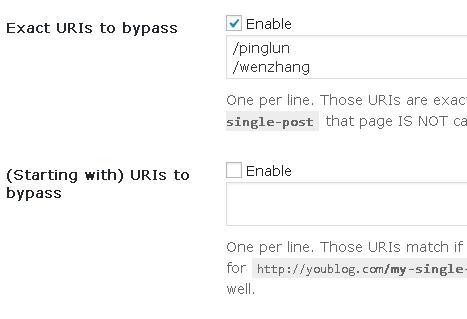
关于设置就说这么多了,我们新手设置了这么多应该就够用了,本站现在用起来一直很正常。
如何解决安装hyper cache以后Post Views不计数的问题
安装hyper cache等缓存插件以后,Post Views就不计数了,这是最常见的问题,说一下我是如何解决的。
将Post Views的更新方式改为AJAX方式,就可以正常计数了,但是计数的结果只能暂时在后台看到,前台是不会马上看到的,等缓存刷新以后,前台就可以看到最新的统计数据了。
方法:打开Post Views选项,将Use AJAX To Update Views:更改为YES就可以了。
如果非要实现实时显示统计数据,请自行研究或放弃使用缓存插件。
来源:朱海涛自媒体(微信/QQ号:81433982),原创文章如转载,请注明本文链接: http://www.stcash.com/6483
来源:http://www.tulaoshi.com/n/20160331/2066123.html
看过《Word2007插入特殊字符方法》的人还看了以下文章 更多>>